当前位置:首页 > 帮助中心 > 刚组装好的电脑怎么把系统装进去?组装电脑装系统步骤【图文教程】
刚组装好的电脑怎么把系统装进去?组装电脑装系统步骤【图文教程】
刚组装好的电脑怎么把系统装进去?要是身边有不用的u盘,那就可以借助其他人的电脑来制作一个u盘启动盘,下载系统镜像用于安装电脑系统。这个操作还是比较简单的,你只需要通过快捷键设置u盘启动,再用里面的装机软件来进行即可。以下就是组装电脑装系统步骤图文教程。
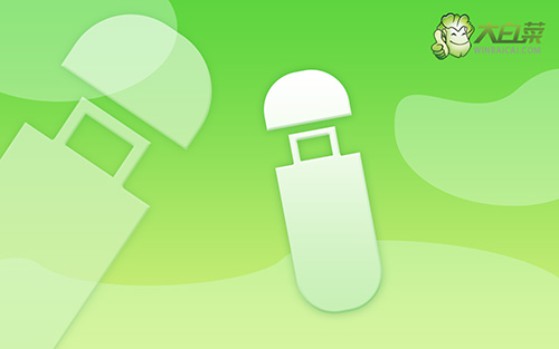
一、u盘重装系统工具
镜像版本: Windows 10专业版
工具软件:大白菜u盘启动盘制作工具(点击红字下载)
二、u盘重装系统准备
1、u盘启动模式和电脑息息相关,所以在制作U盘启动盘时,必须选择正确的模式,一般默认USB—HDD模式。
2、此外,制作U盘启动盘时还需要考虑分区格式的问题,一般可默认NTFS格式。
3、关于系统镜像的获取,可以前往“msdn我告诉你”网站进行下载。该网站提供了从Windows 7到Windows 10等多个版本的系统镜像供用户下载。
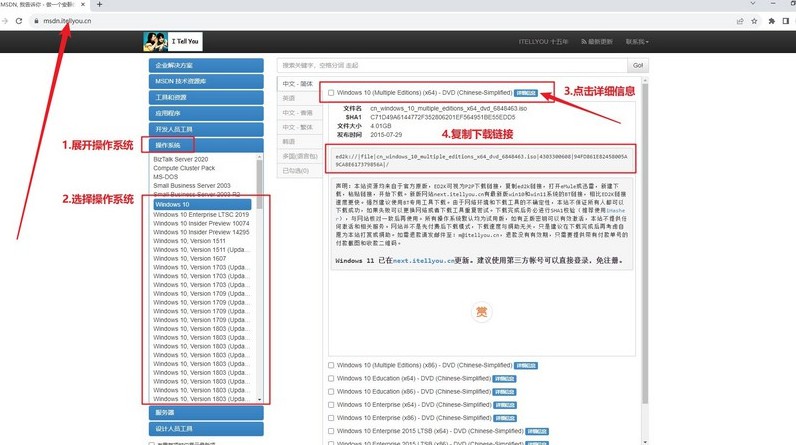
三、u盘重装系统步骤
第一:大白菜U盘制作
1、下载最新版本的大白菜U盘启动盘制作工具,并解压,随后打开软件。
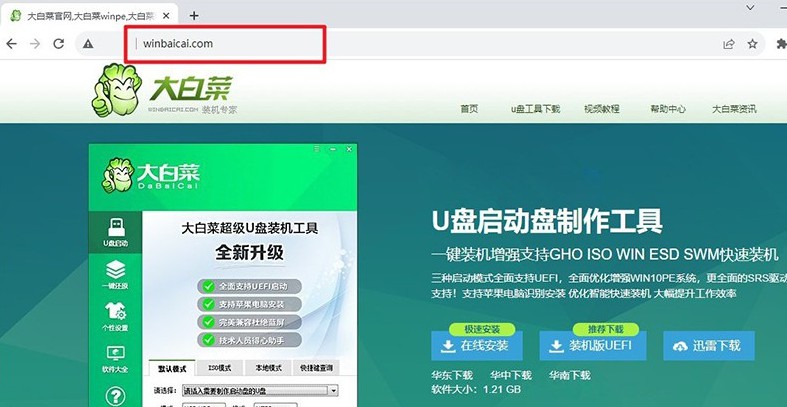
2、将预先准备好的U盘连接至电脑,在软件界面中,按照默认设置,点击“制作U盘启动盘”。
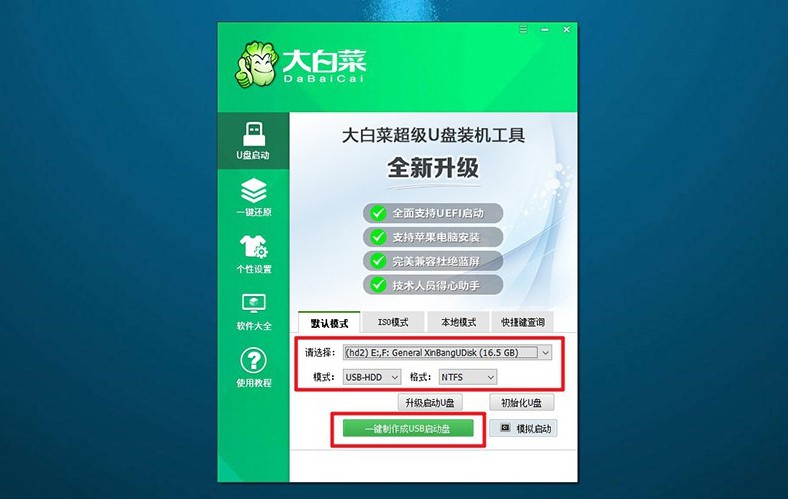
第二:大白菜U盘启动
1、可以通过BIOS快捷键或u盘启动快捷键来设置U盘启动,这里有表格可查询。
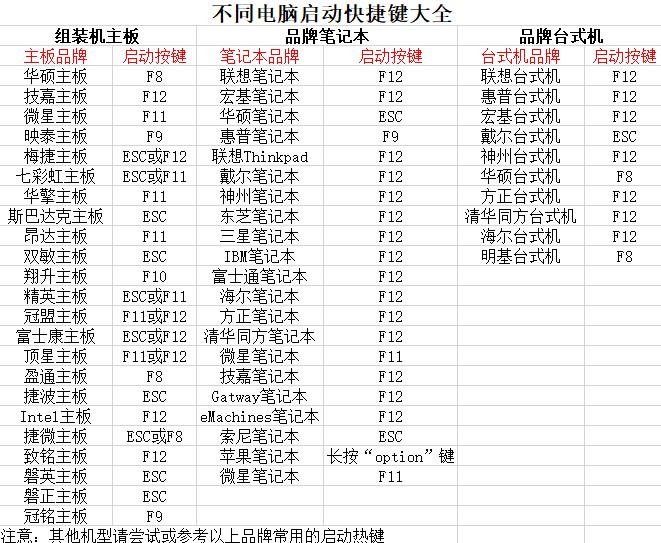
2、若选择使用U盘启动快捷键,启动电脑后,在显示屏上按下相应的快捷键以选择U盘启动,并确认。
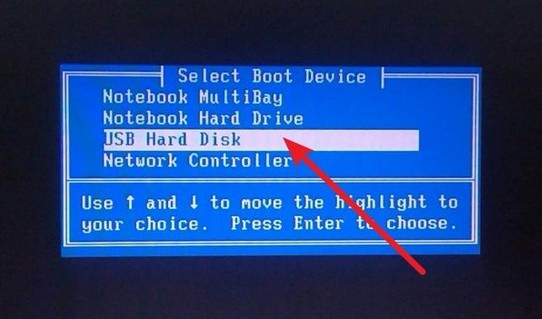
3、在大白菜主菜单界面,选中“启动Win10X64PE”选项,然后按下回车键。
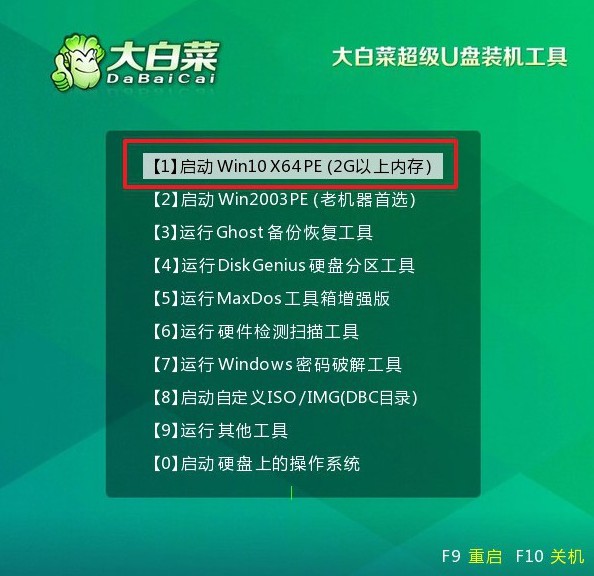
第三:大白菜U盘装系统
1、在大白菜桌面中找到并打开“一键装机”软件。将系统安装至C盘,随后点击“执行”。
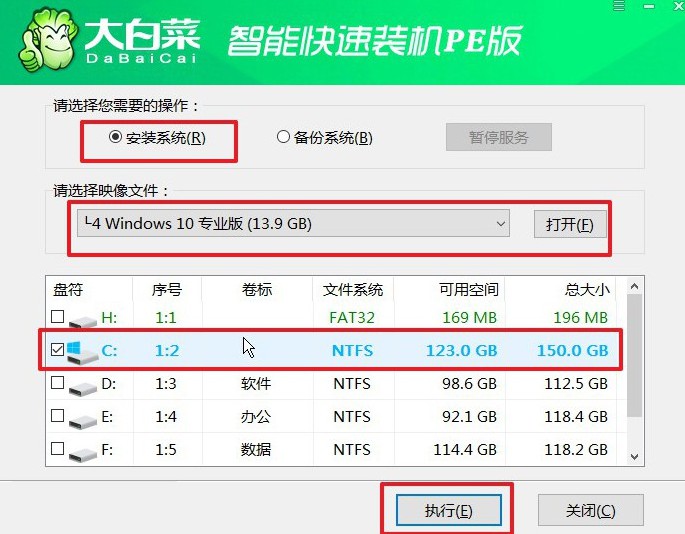
2、在弹出的还原窗口中,确认使用默认设置,并点击“是”以启动还原过程。
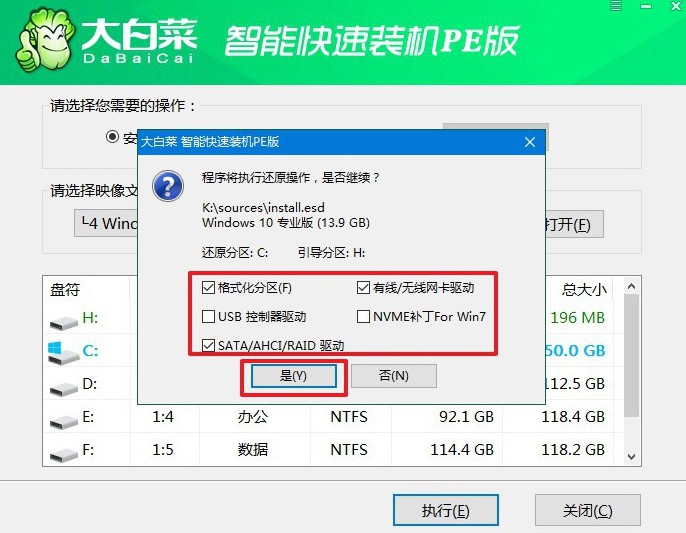
3、在大白菜系统安装界面,选择“重启”选项。待电脑首次重启时,拔出U盘启动盘。
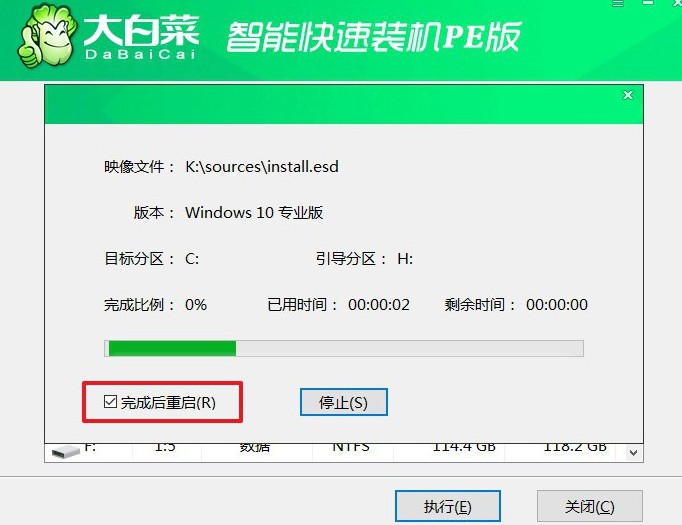
4、电脑将会多次重启,这是正常现象,请耐心等待Windows系统安装完成。

四、u盘重装系统故障
电脑重装系统后文件还能恢复吗?
在重装操作系统后,通常会格式化或覆盖硬盘上的数据,这可能会导致之前存储的文件被永久删除或无法访问。但是,如果在重装系统之前未执行格式化操作或使用专门的数据清除工具,那么有时候仍然可以通过数据恢复软件来尝试恢复文件。
数据恢复软件可以扫描硬盘,查找被删除但尚未被覆盖的文件,并尝试将它们恢复到另一个位置。然而,成功恢复文件的可能性取决于多个因素,包括重装系统后的使用情况、文件被覆盖的程度以及数据恢复软件的效果等。
以下是一些可能的步骤:
停止使用计算机:停止在重装系统后使用计算机,以减少新数据覆盖被删除文件的可能性。
使用数据恢复软件:下载并安装可靠的数据恢复软件,并按照其说明进行操作。常见的软件包括Recuva、EaseUS Data Recovery Wizard、MiniTool Power Data Recovery等。
扫描硬盘:运行数据恢复软件,选择要扫描的硬盘,并允许软件完成扫描过程。
恢复文件:一旦扫描完成,软件将列出找到的被删除文件。您可以预览文件并选择要恢复的文件,然后将其保存到另一个位置,而不是原始硬盘上,以避免进一步的数据覆盖。
好啦,现在你学会了组装电脑装系统步骤图文教程吧。组装电脑的时候,大家不要一味追求都是超高性能的硬件,因为电脑是这一个整体,硬件和硬件之间需要好好地配合才可以使用,所以就要考虑到兼容性,这点很重要,大家谨记。

